Spreadsheets merupakan perangkat lunak (sofware) pengolah angka yang
menangani permasalahan tentang angka, misalnya pengolahan data statistik, pembuatan lembar kerja, pengelolaan database, dan grafik yang terdapat
pada sistem operasi (OS) Linux. spreadsheet sebenarnya
sama seperti Microsoft excel yang ada pada OS Windows.
2. Cara Mengaktifkan Spreadsheet
Cara mengaktifkan Kingsoft Spreadsheets
adalah dengan double klik pada logo
Aplikasi yang ada pada layar desktop, setelah itu kita
akan masuk ke
Kingsoft Spreadsheets. setelah kita
masuk ke open office
spreadsheet kita akan melihat
tampilan awal pada Kingsoft Spreadsheets.
3. Bagian-Bagian Spreadsheet
i. Tittle Bar
Posisi Title Bar terletak di atas, menampilkan nama dari Kingsoft
Spreadsheets yang aktif. Jika Spreadsheets baru saja di buat, maka nama dari
Title Bar adalah Book1
ii. Menu Bar
Jika ditekan arah panah kebawah maka akan keluar beberapa pilihan menu,
antara lain : File, Edit, View, Insert, Format, Tools, Data, Window, Help.
iii. Toolbar
Baris Tool (Toolbar) berisi tombol - tombol untuk
menjalankan perintah dengan cepat dan mudah. Terutama perintah – perintah yang
sering digunakan.
iv. Formula bar, Namebox, Cell, Column
·
Formula bar
berfungsi untuk mengisikan rumus penghitungan pada lembar kerja yang dibuat.
·
Namebox berfungsi
untuk menampilkan cell yang aktif pada lembar kerja.
·
Cell berfungsi untuk menampilkan informasi isi sel yang sedang
aktif ( disorot ) di lembar kerja.
· Column merupakan baris lajur yang berisi abjad A sampai IV (256 kolom, kolom
maksimal).
v. Document Area, Row, Sheet, Scrollbar, Zoom
·
Document Area
ialah lembar kerja yang terdapat pada Kingsoft Spreadsheets.
·
Row (Baris) ialah berisi angka 1 sampai 65.536 (jumlah baris
maksimal).
·
Sheet (Baris
Status) adalah baris yang berisi keterangan yang
menunjukkan lembar kerja yang saat itu digunakan/dikerjakan.
·
Scroll bar merupakan bar penggulung yang dibedakan menjadi dua, yaitu
vertical scroll bar dan horizontal scroll bar.
·
Zoom merupakan tombol untuk mengatur penampilan layar, mengecilkan dan
membesarkan lembar kerja dalam layar.
4. Mengubah Ukuran Baris dan Kolom
Klik dan tahan pada perbatasan antara baris dengan
baris/ kolom dengan kolom, lalu perlebar bagian sesuai yang diinginkan.
Untuk row height sama saja seperti column width
5. Sheet
Sheet
(Baris Status) adalah baris yang berisi keterangan
yang menunjukkan lembar kerja yang saat itu digunakan/dikerjakan.
i. Menambah Sheet Baru
Klik tandah tambah bawah seperti gambar diatas
ii. Menghapus Sheet
6. File
File
merupakan menu yang ada pada Kingsoft Spreadsheet dan memiliki beberapa pilihan
pada menu File. Kali ini mencoba untuk menyimpan dab membuka file yang ada pada
Kingsoft Spreadsheets menggunakan menu File.
i. Menyimpan File
Klik menu bar spreadsheet, lalu pilih Save untuk menyimpan file yang sudah disimpan/Save As untuk menyimpan file baru
ii. Membuka File
Klik menu bar spreadsheet, lalu pilih Open
Pilih folder file yang akan dibuka (klik 2x/klik Buka)
Pilih file yang ingin dibuka/dilihat dan klik 2x/klik Buka







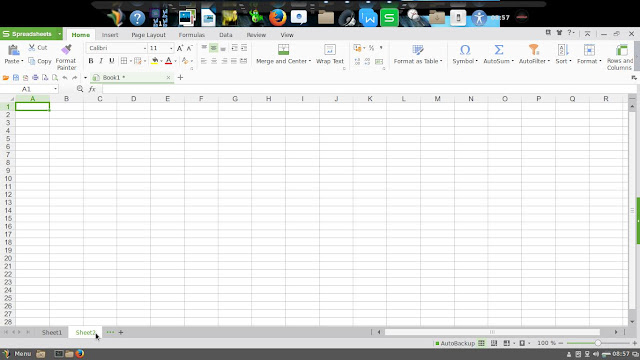



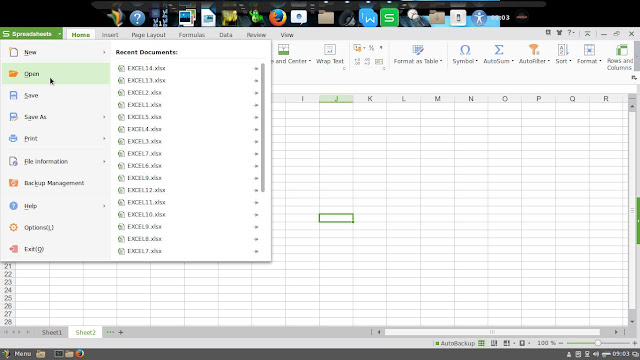


0 comments:
Post a Comment